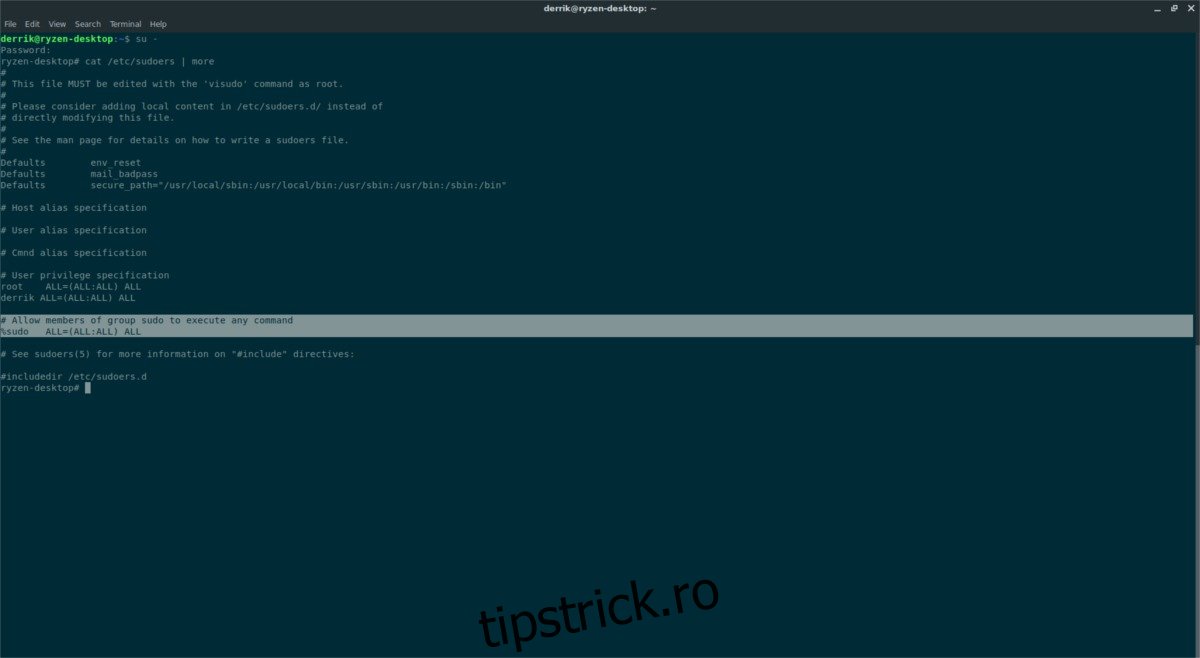Comanda terminalului cu care sunt familiarizați majoritatea utilizatorilor Linux, noi și vechi, este sudo. Cu acesta, un utilizator poate executa o comandă la nivel de rădăcină fără a fi nevoie să se autentifice în contul de sistem. Acest lucru este incredibil de convenabil, ca să nu mai vorbim de util pentru cei care urăsc să se conecteze și să se deconecteze de la Root pentru a face lucrurile. Ca bonus, sudo face sistemele Linux mai sigure.
În zilele noastre, la sudo nu se gândește prea mult. În timpul instalării Linux, este de obicei configurat automat și gata de funcționare.
Cuprins
Instalați Sudo
Deși ar putea suna puțin ciudat, nu toate distribuțiile Linux vin cu sudo configurat imediat. În unele cazuri rare, este posibil să nu fie instalat. Ca rezultat, va trebui să îl instalați. Instalarea sudo este destul de ușoară și disponibilă pe tot ce este legat de Linux. Îndreptați-vă spre Pkgs.org, și aflați pachetele de care veți avea nevoie pentru a instala sudo pe computerul dvs. Linux. Alternativ, urmați comenzile de mai jos pentru a-l instala pe sistemul dvs. de operare.
Notă: instrucțiunile de instalare descriu cum să instalați sudo pe distribuțiile Linux care este posibil să nu aibă sudo din cutie sau să îl aibă complet configurat etc.
Debian
su - apt-get install sudo
Arch Linux
su - pacman -S sudo
Fedora
su - dnf install sudo
OpenSUSE
su - zypper install sudo
Gentoo/Funtoo
su -
emerge app-admin/sudo
Adăugați utilizatori la sudo prin grupuri
De departe, cel mai simplu mod de a gestiona utilizatorii în fișierul Sudoer este să creați un grup care să poată accesa sudo, apoi să îi adăugați la grupul specific. De multe ori, configurarea sudo în acest fel funcționează prin adăugarea de utilizatori la grupul „roată” sau, alternativ, grupul „sudo”.
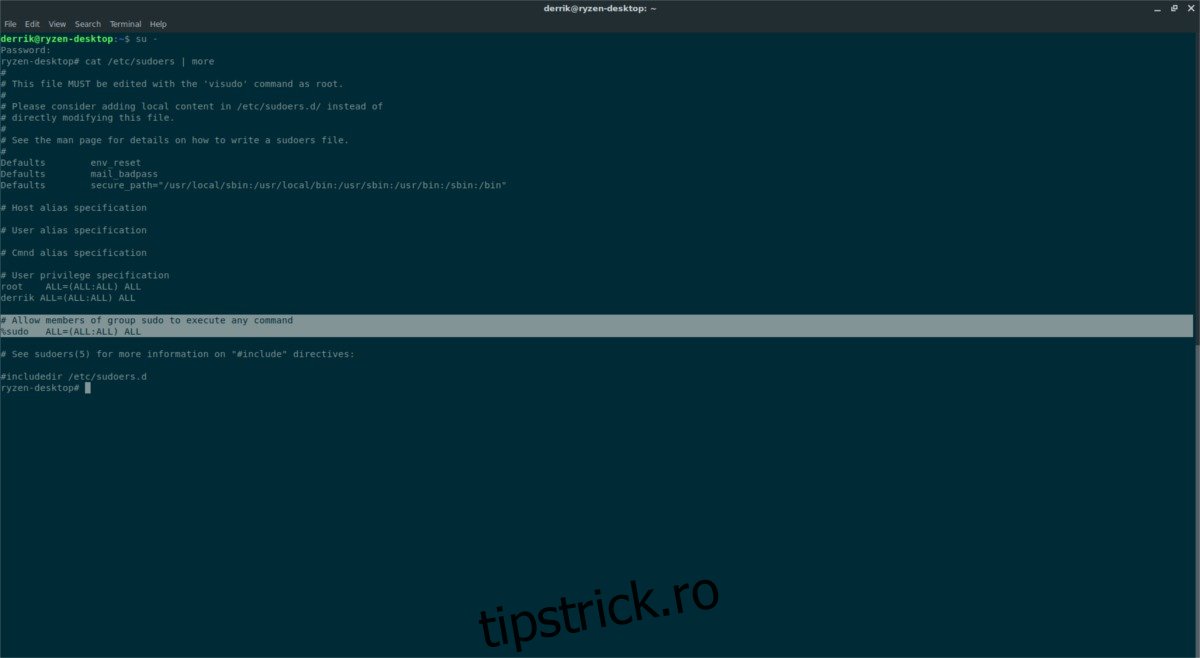
În funcție de sistemul dvs. de operare Linux, grupul poate varia. Pentru a confirma ce sistem de grup folosește, rulați comanda cat și citiți /etc/sudoers/.
su - cat /etc/sudoers | more
Căutați o linie care spune „Permite membrilor grupului sudo să execute orice comandă”. Sub el, ar trebui să existe una dintre aceste două linii:
%sudo ALL=(ALL:ALL) ALL
sau
%wheel ALL=(ALL:ALL) ALL
Luați notă de ce grup (roată sau sudo) care se află la începutul liniei, apoi adăugați utilizatorul dvs. existent la acel grup pentru a-i acorda privilegii sudo.
su –
usermod -a -G sudo yourusername
sau
usermod -a -G wheel yourusername
Asigurați-vă că repetați acest proces pentru fiecare utilizator căruia doriți să îi acordați acces sudo.
Adăugați utilizatori direct la fișierul Sudoer
O altă modalitate de a acorda acces sudo utilizatorilor este prin specificarea lor în mod specific în fișierul Sudoer. Aceasta este puțin mai complicată decât ultima metodă, dar de preferat dacă nu vă place să vă ocupați de sistemul de grup pe Linux. Pentru a începe, deschideți un terminal și conectați-vă la Root cu su.
su -
Acum că shell-ul are acces Root, este timpul să editați fișierul /etc/sudoers. Vă rugăm să rețineți că editarea acestui fișier TREBUIE să se facă cu comanda visudo. Editarea directă a /etc/sudoers va distruge lucrurile și este periculoasă. În schimb, încercați:
EDITOR=nano visudo
Plasarea EDITORului în fața comenzii visudo ne va permite să modificăm /etc/sudoers cu Nano, mai degrabă decât cu editorul de text Vi. De aici, derulați în jos și găsiți „Specificații privilegii utilizator”. Sub linia care specifică „Root”, adăugați o nouă linie de privilegii pentru utilizatorul dvs.:
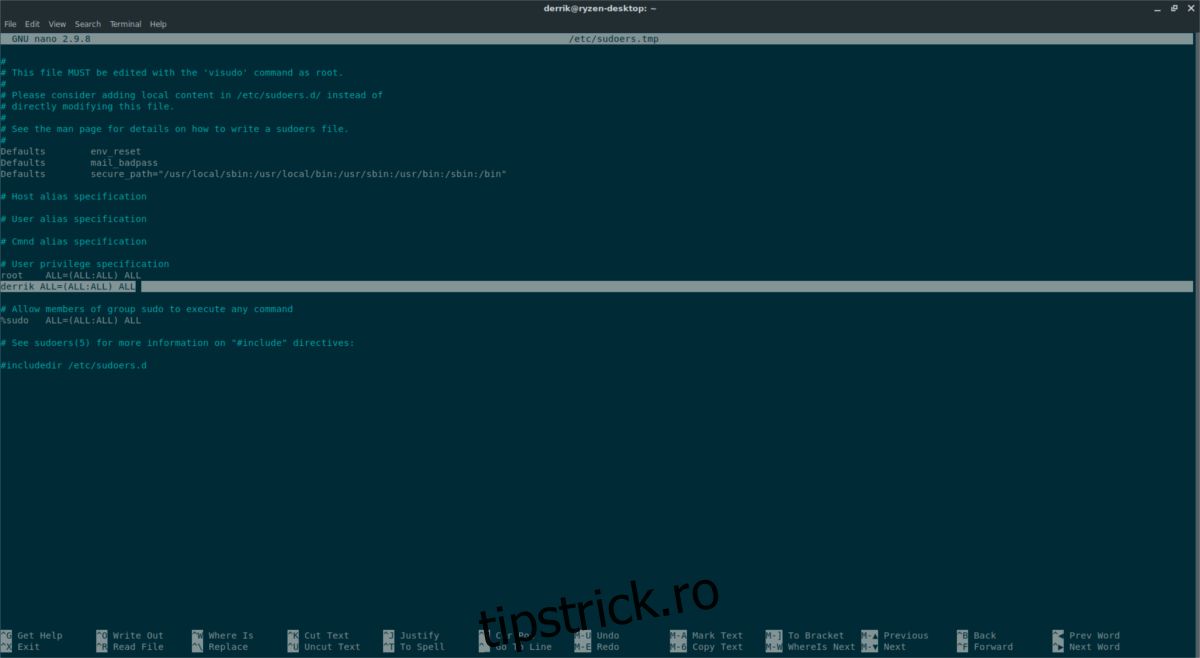
username ALL=(ALL:ALL) ALL
Salvați Nano cu Ctrl + O și închideți-l cu Ctrl + X. De aici înainte, utilizatorul dvs. ar trebui să poată folosi comenzi prin sudo.
Sudo fără parolă
Sudo fără parolă funcționează ca privilegiile sudo tradiționale. Pentru a-l activa, va trebui să specificați prin fișierul Sudoer. Unele distribuții Linux au o versiune de sudo care poate fi ușor configurată. Alții nu au deloc referire la „sudo fără parolă”.
Pentru a determina dacă fișierul Sudoer al sistemului de operare îl acceptă deja, rulați comanda cat.
cat /etc/sudoers/ | more
Mai întâi, deschideți fișierul Sudero și comentați:
%sudo ALL=(ALL:ALL) ALL
sau
%wheel ALL=(ALL:ALL) ALL
Dezactivarea acestor linii pentru a dezactiva „parola sudo”. Apoi, priviți și găsiți „Același lucru fără parolă”. Scoateți # din fața liniei. Salvați editorul cu Ctrl + O și Ctrl + X. Salvarea ar trebui să activeze automat sudo fără parolă pe computerul dvs. Linux.
Dezactivați sudo pentru anumiți utilizatori
Cel mai bun mod de a dezactiva sudo pentru anumiți utilizatori este să urmați instrucțiunile de mai sus și să îl adăugați numai pe bază de utilizator. Dacă acest lucru nu se potrivește cu fluxul dvs. de lucru și preferați să acordați privilegii sudo utilizatorilor prin grupuri, o modalitate bună de a preveni accesarea anumitor utilizatori la această comandă este să eliminați grupul din contul lor. Pentru a face acest lucru, rulați:
su - gpasswd -d sudo
sau
gpasswd -d wheel
După eliminarea utilizatorului din grupul sudo, nu există nicio modalitate de a utiliza comanda pentru a executa operațiuni la nivel de sistem.